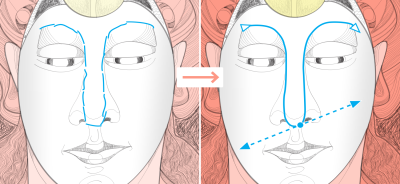
Mit den hochwertigen und gleichzeitig intuitiv zu bedienenden Funktionen der CorelDRAW Graphics Suite 2017 können Sie Ihre Fertigkeiten und Kenntnisse im Bereich des Designs optimal nutzen. Erstellen Sie mit dem Hilfsmittel LiveSketch von Anfang an handgezeichnete Vektorkurven. Nutzen Sie die kreativen Möglichkeiten einer Anzahl von Echtzeit-Eingabefaktoren. Die Unterstützung des Tablet-Modus und ein besonderer Touch-Arbeitsbereich ermöglichen es Ihnen, per Toucheingabe oder mit einem Eingabestift spontan Skizzen zu erstellen und schnelle Anpassungen vorzunehmen. Dank einer Verbesserung der Vorschau auf Knoten und Bearbeitungspunkte lassen sich diese besser erkennen und Objekte und Effekte effizienter bearbeiten. Die erweiterte Funktion zur Suche und Filterung von Schriften hilft Ihnen, schnell die passende Schrift für Ihr Projekt zu finden. Mit dem Hilfsmittel „Messer" können Sie Vektorobjekte, Texte und Bitmaps entlang eines beliebigen Pfades trennen. In Corel PHOTO-PAINT 2017 können Sie zudem mit dem Hilfsmittel „Reparaturklon" Ihre Fotos verbessern und im Dialogfeld „Bild geraderichten" perspektivische Verzerrungen korrigieren.
Neu 2017
Sie werden erstaunt sein, wie schnell Sie – ganz unabhängig von Ihrer bisherigen Zeichenerfahrung – beeindruckende Resultate erzielen werden. In kürzester Zeit können Sie Ihre Inspirationen oder Ideen erfolgreich umsetzen. Weitere Informationen finden Sie unter Natürlich zeichnen mit intelligenten Strichanpassungen.
Stiftneigung, -orientierung und -drehung
CorelDRAW Graphics Suite 2017 macht es nun noch einfacher, Ihren Eingabestift optimal zu nutzen und die kreativen Möglichkeiten einer Anzahl von Echtzeit-Eingabefaktoren zu nutzen. Eine neu gestaltete Benutzeroberfläche gibt Ihnen sofortigen Zugriff auf alle relevanten Steuerelemente und die Möglichkeit, rasch die gewünschten Eigenschaften des Eingabestifts zu wählen.
Der neue Ausdrucksmodus des Hilfsmittels „Künstlerische Medien" in CorelDRAW 2017 ermöglicht es, Pinselstriche über den Druck, die Neigung und die Orientierung des Stifts zu ändern. Dank flexibler Bearbeitungsmöglichkeiten können mit einem Eingabestift erstellte Zeichnungen mühelos vervollständigt werden. Mithilfe der Eigenschaftsleiste können Sie bestehende Kurven feinabstimmen, oder Sie können das Hilfsmittel „Form" verwenden, um ein einzelnes Segment einer Kurve durch Ziehen an den Kurven anzupassen, ohne die Neigungs- und Orientierungswerte zu ändern, die bei der Erstellung der Kurve verwendet wurden. Sie können auch mehr aus dem Hilfsmittel „Radierer" herausholen, indem Sie die Breite, Flachheit und Drehung der Radiererspitze über den Stift steuern. Zudem können Sie Orientierungs- und Neigungswerte festlegen, bevor Sie diese Hilfsmittel verwenden, um Pinselspitzen mit einer festen Flachheit und Drehung zu verwenden. Weitere Informationen finden Sie unter Verwendung druckempfindlicher Stifte und Geräte.
Unterstützung von Real-Time Stylus (RTS)
Sie können Ihr RTS-kompatibles Stifttablet oder Gerät benutzen, um Ihre Inspirationen spontan festzuhalten. Die Unterstützung von Windows Real-Time Stylus sorgt für wirkliche Druck- und Neigungsempfindlichkeit und verleiht Ihnen volle Kontrolle über Ihre Pinselstriche in CorelDRAW und Corel PHOTO-PAINT. Zudem muss kein spezieller Treiber installiert werden, Sie können also sofort mit der Arbeit beginnen. Weitere Informationen finden Sie unter Verwendung druckempfindlicher Stifte und Geräte.
Touch-kompatible Benutzeroberfläche
Neu 2017
Dank der Unterstützung des Tablet-Modus können Sie Zeichnungen per Fingereingabe oder mit einem Eingabestift erstellen und diese schnell anpassen. Der neue Touch-Arbeitsbereich, der beim Umschalten in den Tablet-Modus aktiviert wird, stellt eine gestraffte Benutzeroberfläche bereit, die eine optimale Nutzung des gesamten Zeichenfensters ermöglicht. In diesem Arbeitsbereich werden nur Hilfsmittel und Befehle angezeigt, die auf einem Tablet am ehesten verwendet werden. Auf alle anderen Funktionen kann mit wenigen Fingertipps zugegriffen werden. Wenn Sie die Tastatur anschließen, schaltet die Benutzeroberfläche in den standardmäßigen Desktop-Arbeitsbereich um. Wenn Sie im Tablet-Modus lieber in einem der Desktop-Modi arbeiten, können Sie die Benutzeroberflächenkonfiguration wählen, die sich für Sie am besten eignet. Um Zeit zu sparen und schneller zu arbeiten, können Sie zudem die Ansicht mit einer einzigen Geste vergrößern bzw. verkleinern und gleichzeitig verschieben. Weitere Informationen finden Sie unter Toucheingabe.
Unterstützung für Microsoft Surface Dial
Neu 2017
Optimierte Vektorvorschau, optimierte Knoten und Bearbeitungspunkte
CorelDRAW Graphics Suite 2017 vereinfacht mit neu gestalteten, besser sichtbaren und einfacher zu bearbeitenden Knoten und Ziehpunkten das Formen von Kurven und Objekten. Dank der verbesserten Vektorvorschau können Objekte effizienter bearbeitet werden; Knoten und Kurven heben sich nun besser vor den Farben des Hintergrunds ab.
Gut sichtbare interaktive Regler
Ein- und Ausblenden von Objekten
In CorelDRAW 2017 können Sie Objekte und Gruppen von Objekten ausblenden, sodass nur die Bereiche angezeigt werden, die Sie sehen möchten oder sehen müssen. Bei der Arbeit an komplexen Designs kann die Möglichkeit, ein bestimmtes Element in einer Zeichnung auszublenden, eine echte Zeitersparnis bedeuten. Es stellt sicher, dass Sie nicht versehentlich ein Objekt auswählen oder ändern, das Sie nicht bearbeiten wollten, und Sie können einfacher mit Ihren Designs experimentieren. Weitere Informationen finden Sie unter Objekte ein- und ausblenden.
Mit dem Hilfsmittel „Messer" können Sie Vektorobjekte, Text und Bitmaps entlang gerader, freihändiger und Bézier-Linien trennen. Sie können zwischen den getrennten Objekten einen Abstand einfügen oder die Objekte überlappen lassen. Sie können auch wählen, ob Sie die Umrisslinien in bearbeitbare Kurvenobjekte umwandeln oder als Umrisslinien beibehalten möchten. Und wenn Sie nicht sicher sind, welches die beste Lösung ist, kann CorelDRAW die Entscheidung für Sie übernehmen: die Anwendung wählt dann automatisch die Option, bei der das Aussehen des Umrisses am besten erhalten bleibt. Weitere Informationen finden Sie unter Objekte teilen.
Trennen von Objekten mit dem erweiterten Hilfsmittel Messer.
Mühelos finden Sie in CorelDRAW und Corel PHOTO-PAINT die passende Schrift für Ihr Projekt. Mithilfe des Schriftlistenfelds können Sie Schriften filtern und anzeigen und finden schnell die benötigte Schrift. Schriften können außerdem nach Stärke, Breite, unterstützten Alphabeten usw. gefiltert werden. Die Schriftsuchfunktionen wurde auch optimiert und Sie können nun anhand von Suchbegriffen nach Schriften suchen. Weitere Informationen finden Sie unter Schriften filtern und Nach Schriften suchen.
Weitere Zeitersparnis bietet die Möglichkeit, in CorelDRAW 2017 einen spezifischen Teil eines Kurvensegments zu kopieren oder auszuschneiden. Sie können diesen dann als Objekt einfügen, wodurch sich einfacher nebeneinander liegende Objekte mit ähnlichen Konturen erstellen lassen. Weitere Informationen finden Sie unter Segmente kopieren und ausschneiden.
Hinterlegte Schatten mit Gaußschem Unschärfeverlauf
Hinterlegte Schatten stellen eine großartige Möglichkeit dar, Elemente in Ihren Designs stärker zur Geltung zu bringen. Dank der Schaltfläche „Verlaufsrichtung" in der Eigenschaftsleiste können in CorelDRAW 2017 schnell und einfach realistischere hinterlegte Schatten mit natürlich aussehenden weichen Rändern erstellt werden. Weitere Informationen finden Sie unter Hinterlegte Schatten erstellen.
Ein hinterlegter Schatten mit Gaußschem Unschärfeverlauf
Korrigieren von perspektivischen Verzerrungen
Mit dem Dialogfeld „Bild geraderichten" in CorelDRAW und Corel PHOTO-PAINT können perspektivische Verzerrungen in Fotos mit geraden Linien und ebenen Flächen korrigiert werden. Sie können mit wenigen Mausklicks Gebäude, Sehenswürdigkeiten oder andere Objekte korrigieren, die perspektivisch verzerrt sind oder aus einem ungünstigen Winkel aufgenommen wurden. Weitere Informationen finden Sie unter Korrektur perspektivischer Verzerrungen.
![]()
Nicht alle Komponenten sind in unseren Testversionen, Versionen für Bildungseinrichtungen und OEM-Versionen enthalten. Nicht verfügbare Komponenten sind u. a. Anwendungen und Funktionen von Corel, Dienstprogramme von Drittanbietern sowie zusätzliche Inhaltsdateien.
Copyright 2017 Corel Corporation. Alle Rechte vorbehalten.